セットアップメニュー(接続設定)
他機器との接続に関する設定を変更できます。
MENU/OKボタンを押して、D(セットアップ)タブを選び、接続設定を選びます。
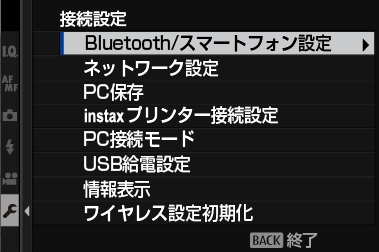
無線通信の使用方法については、以下のサイトをご覧ください。
Bluetooth/スマートフォン設定
Bluetooth接続に関する設定を行います。
| サブメニュー | 内容 |
|---|---|
| ペアリング登録 | スマートフォンアプリケーションがインストールされているスマートフォンとペアリング登録します。 |
| ペアリング接続先選択 | ペアリング登録で登録したスマートフォンの中から接続するスマートフォンを選びます。接続なしを選択するとスマートフォンとのペアリングは行いません。 |
| ペアリング削除 | ペアリング登録されているスマートフォンの情報を削除できます。削除するスマートフォンを選んでください。削除されたスマートフォンはペアリング接続先選択のリストからも削除されます。 |
| Bluetooth ON/OFF |
|
| 撮影時 自動画像転送 |
撮影したときに画像を自動的に転送予約するかどうかを設定できます。 |
| スマートフォン位置情報同期 |
ペアリング登録されているスマートフォンと位置情報を同期するかどうかを設定できます。 |
| 名前 |
無線LAN通信で使用するカメラの名前を変更できます。工場出荷時は、カメラ固有の名前になっています。 |
| 電源OFF中の画像転送 |
カメラの電源をオフにしたときも、撮影した画像をペアリングされているスマートフォンに転送するかどうかを設定できます。 |
| スマートフォン送信時H圧縮 |
スマートフォン送信時の画像サイズを変更できます。スマートフォン送信時H圧縮をONにして画像を送信しても、メモリーカードに保存されている元の画像の画像サイズが変更されることはありません。
|
スマートフォンにあらかじめ最新のスマートフォンアプリケーションをインストールしておく必要があります。ご使用いただくアプリケーションはご使用中のスマートフォンのOS により異なりますので、以下のウェブサイトをご覧ください。
aスマートフォンやタブレット、パーソナルコンピューターと接続してカメラを活用する
Bluetooth ON/OFF が ON で撮影時 自動画像転送 が ON の場合や、再生メニューの 画像転送予約 を設定している場合は、撮影時や再生時、カメラの電源がオフのときに画像を転送します。
カメラとスマートフォンがペアリングされている状態でスマートフォンアプリケーションを起動しておくと、カメラの日付はスマートフォンと自動的に同期されます。
ネットワーク設定
無線LAN(ワイヤレス)に関する設定を変更できます。
| サブメニュー | 内容 |
|---|---|
| ワイヤレス アクセスポイント設定 |
|
| ワイヤレスIPアドレス設定 |
|
PC保存
PC保存に関する設定を行います。
| サブメニュー | 内容 |
|---|---|
| PC保存先設定 |
|
| 保存先削除 | 設定されているPC保存の保存先を削除できます。削除する保存先を選んでください。 |
| 前回接続情報 | 直近に接続したPC保存の保存先の情報が表示されます。 |
instaxプリンター接続設定
別売の「FUJIFILM instax SHARE」プリンターのプリンター名(SSID)とパスワードを入力して、プリンターとの接続を設定します。
プリンター名(SSID)とパスワード
instax SHAREプリンターの底面にSSIDが記載されています。工場出荷時のパスワードは「1111」です。すでにスマートフォンを使用してプリントされている方で任意のパスワードを設定している場合は、設定したパスワードを入力してください。

PC接続モード
パソコンとカメラを接続して使用する機能を設定します。
| サブメニュー | 内容 |
|---|---|
| USBカードリーダー | USBケーブルでパソコンとカメラを接続すると、自動的にメモリーカードのデータをパソコンに転送するモードになります。接続していないときは通常のカメラとして動作します。 |
| USBテザー撮影 自動 | USBケーブルでパソコンとカメラを接続すると、自動的にPC撮影モードになります。FUJIFILM X Acquireを使って、カメラの設定の保存、読込みを行うこともできます。カメラの設定全体を瞬時に切り替えたり、複数の同一機種カメラ間で設定を共有するときに便利です。 接続していないときは通常のカメラとして動作します。 |
| USBテザー撮影 固定 | USBケーブルでパソコンとカメラを接続していない時もPC撮影モードになります。工場出荷時の設定では撮影画像がメモリーカードに記録されません。PC撮影中にUSBケーブルが抜けるなどの異常が発生した場合も、再度USBケーブルを接続すると、撮影画像がパソコンに転送、保存されます。 |
| ワイヤレステザー撮影 固定 | ワイヤレス接続でPC撮影モードになります。D接続設定 > ネットワーク設定でアクセスポイントを設定してください。 |
| USB RAW現像/設定保存読込 |
USBケーブルでパソコンとカメラを接続すると、自動的に「USB RAW現像」「設定保存読込」が可能になります。接続していないときは通常のカメラとして動作します。
|
D消費電力設定 > 自動電源OFFの設定は、PC撮影中も有効になります。PC撮影中にオートパワーオフをさせたくない場合は、自動電源OFFをOFFに設定してください。
「Capture One Pro Fujifilm」、「Adobe® Photoshop® Lightroom® Classic CC」を使用すると、PC撮影機能が使用できます。「Adobe® Photoshop® Lightroom® Classic CC」を使用する場合はAdobe Exchangeサイトから、「FUJIFILM Tether Shooting Plug-in」を入手してください。「FUJIFILM Tether Shooting Plug-in」は無償で入手可能です。
カメラ側操作でPC撮影する場合は、「FUJIFILM X Acquire」もご利用いただけます。「FUJIFILM X Acquire」は富士フイルムのホームページから無償でダウンロードできます。
USB給電設定
パソコンやスマートフォンなどの機器とUSBケーブルで接続したときにカメラに給電するかどうかを設定します。
| サブメニュー | 内容 |
|---|---|
| ON | 接続した機器から給電します。カメラのバッテリーの消費を抑えることができます。 |
| OFF | カメラに給電をしません。 |
給電機能がない機器やLightning端子を持つ機器からは給電できません。これらの機器と接続するときはあらかじめOFFに設定してください。ONのまま接続すると、データの転送などができない場合があります。
給電とは接続先がカメラに電力を供給する機能です。
カメラの電源がオフのときは、設定に関わらずカメラのバッテリーの充電をします。
情報表示
カメラ本体のMACアドレスとBluetoothアドレスを表示します。
ワイヤレス設定初期化
無線通信の設定を工場出荷時の設定に戻します。

 をクリックしてください。
をクリックしてください。

